Win10系统中如何调整桌面图标间的距离
短信预约 -IT技能 免费直播动态提醒
这篇文章主要介绍了Win10系统中如何调整桌面图标间的距离,具有一定借鉴价值,感兴趣的朋友可以参考下,希望大家阅读完这篇文章之后大有收获,下面让小编带着大家一起了解一下。
方法/步骤:
在键盘上按下win+R调出运行窗口并输入“regedit”点击“确定”打开注册表编辑器界面。
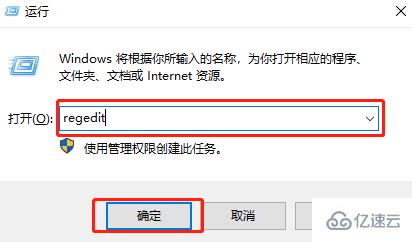
在打开的Windows注册表界面中依次展开以下选项:HKEY_CURRENT_USER\Control Panel\Desktop\WindowMetrics,如图所示:
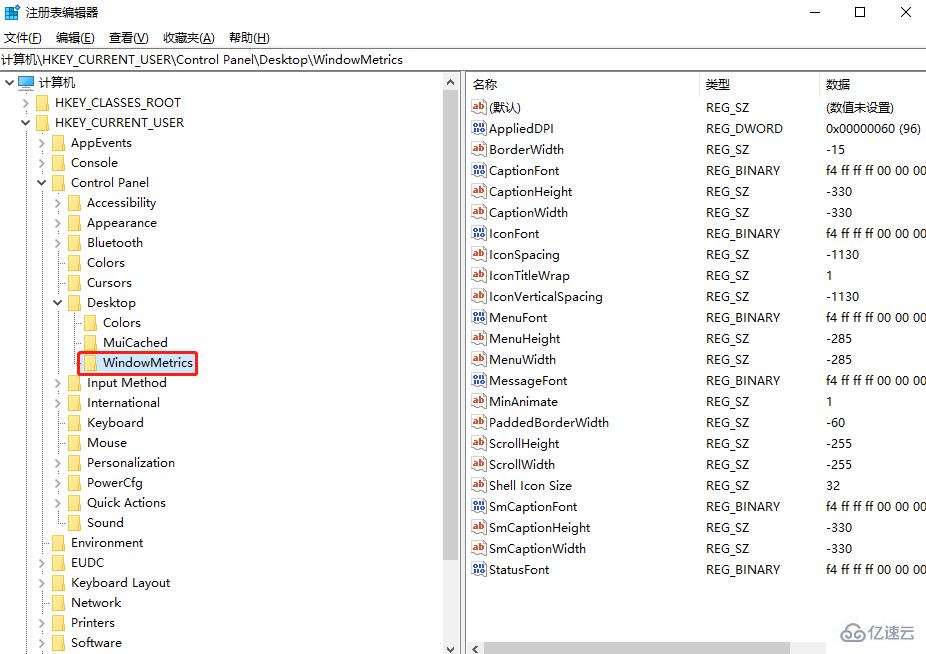
在右侧双击打开IconSpacing,随后将数值数据进行修改即可。一般按像素*-15进行计算。
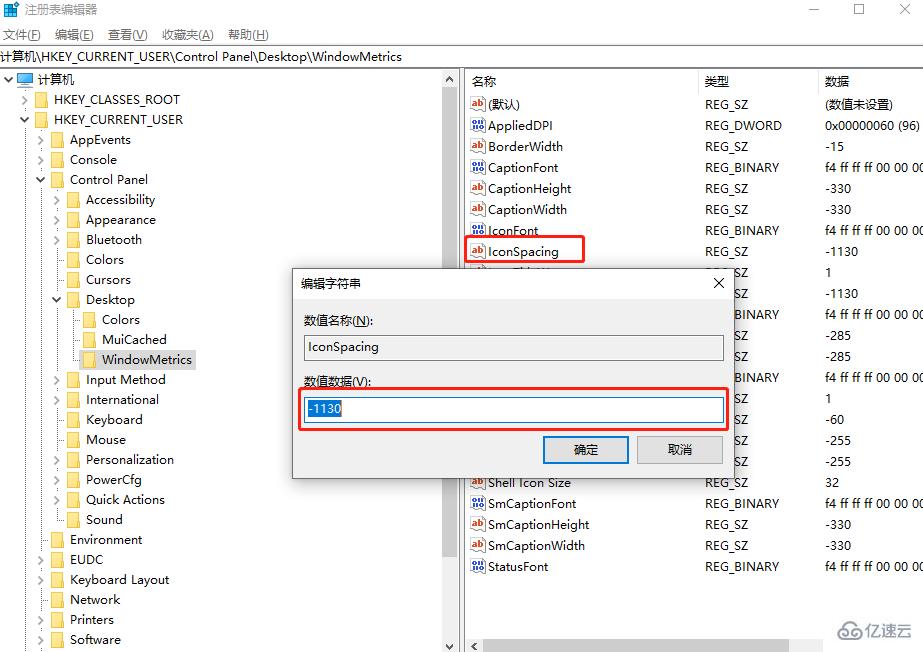
设定好了之后大家打开任务管理器,随后右键选中“windows资源管理器”进行“重新启动”。
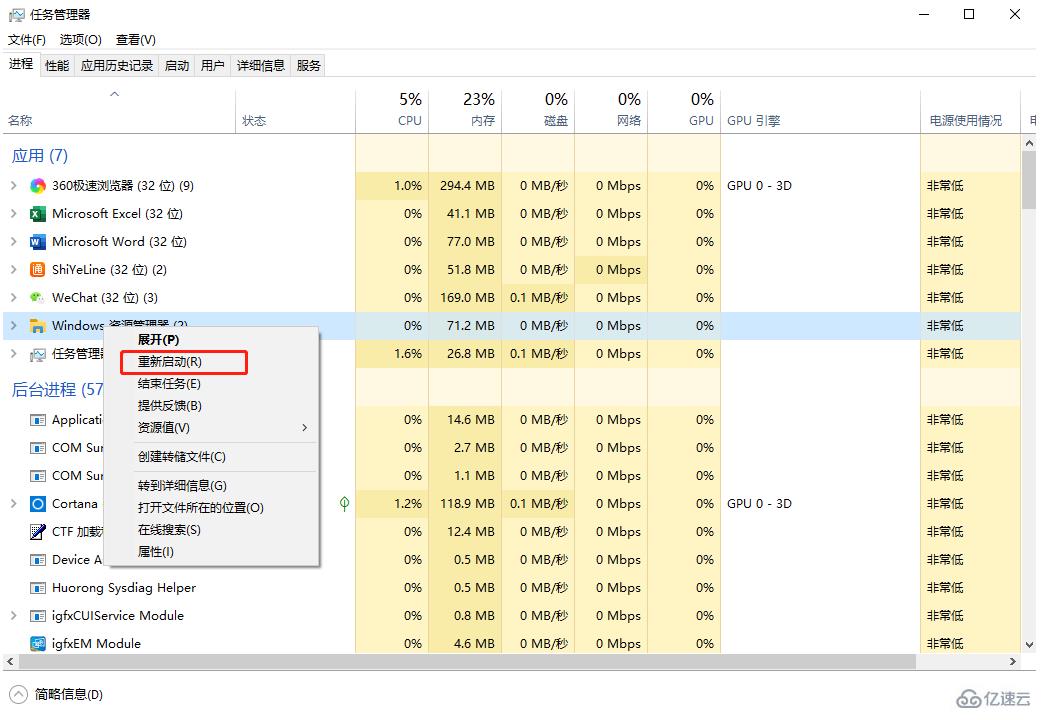
感谢你能够认真阅读完这篇文章,希望小编分享的“Win10系统中如何调整桌面图标间的距离”这篇文章对大家有帮助,同时也希望大家多多支持编程网,关注编程网行业资讯频道,更多相关知识等着你来学习!
免责声明:
① 本站未注明“稿件来源”的信息均来自网络整理。其文字、图片和音视频稿件的所属权归原作者所有。本站收集整理出于非商业性的教育和科研之目的,并不意味着本站赞同其观点或证实其内容的真实性。仅作为临时的测试数据,供内部测试之用。本站并未授权任何人以任何方式主动获取本站任何信息。
② 本站未注明“稿件来源”的临时测试数据将在测试完成后最终做删除处理。有问题或投稿请发送至: 邮箱/279061341@qq.com QQ/279061341














